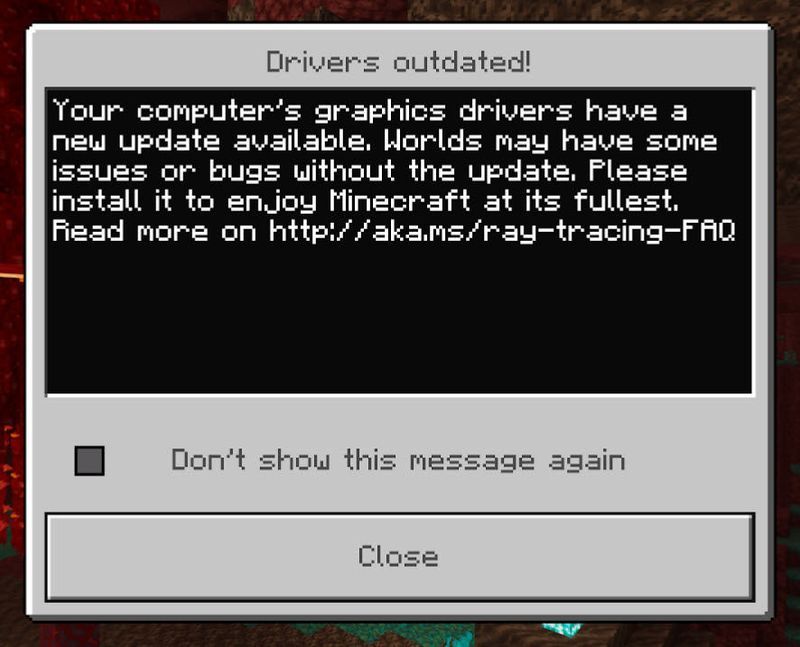
Minecraft అప్డేట్ తర్వాత, చాలా మంది ప్లేయర్లు రిపోర్టింగ్ చేయడం ప్రారంభిస్తారు డ్రైవర్లు కాలం చెల్లిన సందేశం వారు తమ గ్రాఫిక్స్ డ్రైవర్ను అప్డేట్ చేయాలని చెప్పడం. మీరు ఒకే పడవలో ఉన్నట్లయితే, మీరు సరైన స్థలంలో ఉన్నారు. ఈ ట్యుటోరియల్లో, ఈ సందేశాన్ని ఎలా వదిలించుకోవాలో మేము మీకు చూపుతాము.
ఈ పరిష్కారాలను ప్రయత్నించండి:
మీరు వాటన్నింటినీ ప్రయత్నించాల్సిన అవసరం ఉండకపోవచ్చు. మీకు అదృష్టాన్ని ఇచ్చేదాన్ని మీరు కనుగొనే వరకు మీ మార్గాన్ని తగ్గించుకోండి.
- Minecraft మరియు మీ సిస్టమ్ యొక్క సంస్కరణలను తనిఖీ చేయండి
- మీరు తాజా డ్రైవర్లను ఉపయోగిస్తున్నారని నిర్ధారించుకోండి
- మీ కీబోర్డ్లో, నొక్కండి గెలుపు (విండోస్ లోగో కీ). అప్పుడు క్లిక్ చేయండి మైక్రోసాఫ్ట్ స్టోర్ .

- ఎగువ ఎడమ మూలలో, క్లిక్ చేయండి నవీకరణలను పొందండి మరియు ప్రక్రియ పూర్తయ్యే వరకు వేచి ఉండండి.

- మీ Minecraft లాంచర్ని తెరవండి లేదా పునఃప్రారంభించండి.
- మీకు అప్డేట్ ప్రాంప్ట్ కనిపించకుంటే, ప్లే బటన్కు కుడివైపున, బాణంపై క్లిక్ చేసి, తాజా విడుదలను ఎంచుకోండి.

- మీ కీబోర్డ్లో, నొక్కండి విన్+ఐ (Windows లోగో కీ మరియు i కీ) Windows సెట్టింగ్ల అనువర్తనాన్ని తెరవడానికి. క్లిక్ చేయండి నవీకరణ & భద్రత .

- క్లిక్ చేయండి తాజాకరణలకోసం ప్రయత్నించండి . విండోస్ అందుబాటులో ఉన్న ప్యాచ్లను డౌన్లోడ్ చేసి ఇన్స్టాల్ చేస్తుంది. దీనికి కొంత సమయం పట్టవచ్చు (30 నిమిషాల వరకు).

- డ్రైవర్ ఈజీని రన్ చేసి, క్లిక్ చేయండి ఇప్పుడు స్కాన్ చేయండి బటన్. డ్రైవర్ ఈజీ మీ కంప్యూటర్ని స్కాన్ చేస్తుంది మరియు ఏదైనా సమస్య ఉన్న డ్రైవర్లను గుర్తిస్తుంది.

- క్లిక్ చేయండి అన్నీ నవీకరించండి యొక్క సరైన సంస్కరణను స్వయంచాలకంగా డౌన్లోడ్ చేసి, ఇన్స్టాల్ చేయడానికి అన్ని మీ సిస్టమ్లో తప్పిపోయిన లేదా గడువు ముగిసిన డ్రైవర్లు.
(దీనికి ఇది అవసరం ప్రో వెర్షన్ - మీరు అన్నీ అప్డేట్ చేయి క్లిక్ చేసినప్పుడు అప్గ్రేడ్ చేయమని మీరు ప్రాంప్ట్ చేయబడతారు. మీరు ప్రో వెర్షన్ కోసం చెల్లించకూడదనుకుంటే, మీరు ఉచిత సంస్కరణతో మీకు అవసరమైన అన్ని డ్రైవర్లను డౌన్లోడ్ చేసుకోవచ్చు మరియు ఇన్స్టాల్ చేయవచ్చు; మీరు వాటిని ఒక్కొక్కటిగా డౌన్లోడ్ చేసుకోవాలి మరియు వాటిని సాధారణ విండోస్ మార్గంలో మాన్యువల్గా ఇన్స్టాల్ చేయాలి.)

- మీ డెస్క్టాప్ ఖాళీ ప్రదేశంలో, కుడి-క్లిక్ చేసి, ఎంచుకోండి డిస్ ప్లే సెట్టింగులు .

- క్రింద బహుళ ప్రదర్శనలు విభాగం, క్లిక్ చేయండి గ్రాఫిక్స్ సెట్టింగ్లు .

- కింద గ్రాఫిక్స్ పనితీరు ప్రాధాన్యత , మీ యాప్ రకాన్ని పేర్కొనండి (జావా ఎడిషన్ కోసం, ఎంచుకోండి డెస్క్టాప్ యాప్ . బెడ్రాక్ కోసం, ఎంచుకోండి మైక్రోసాఫ్ట్ స్టోర్ యాప్ ) అప్పుడు క్లిక్ చేయండి బ్రౌజ్ చేయండి మరియు మీ Minecraft లాంచర్ని ఎంచుకోండి.

- క్లిక్ చేయండి ఎంపికలు .

- క్లిక్ చేయండి అధిక పనితీరు ఆపై సేవ్ చేయండి .

- Minecraft
ఫిక్స్ 1: Minecraft మరియు మీ సిస్టమ్ యొక్క సంస్కరణలను తనిఖీ చేయండి
మీ గ్రాఫిక్స్ డ్రైవర్ను అప్డేట్ చేయమని సందేశం మీకు చెబుతున్నప్పటికీ, ఇది మీకు కూడా ప్రాధాన్యతనిస్తుంది మీ Minecraft క్లయింట్ మరియు సిస్టమ్ రెండూ తాజాగా ఉన్నాయని నిర్ధారించుకోండి . మీరు పాత క్లయింట్ లేదా సిస్టమ్లో ఉన్నారని సందేశం కూడా మీకు తెలియజేస్తుందని కొందరు ఆటగాళ్లు సూచిస్తున్నారు.
మీ Minecraft సంస్కరణను ధృవీకరించండి
Minecraft నవీకరణల కోసం తనిఖీ చేయడానికి మీరు క్రింది దశలను ఉపయోగించవచ్చు.
బెడ్రాక్ ఎడిషన్
జావా ఎడిషన్
మీరు తాజా Windowsలో ఉన్నారని నిర్ధారించుకోండి
మీరు అన్ని సిస్టమ్ అప్డేట్లను ఇన్స్టాల్ చేసిన తర్వాత, మీ PCని పునఃప్రారంభించి, సమస్య కొనసాగితే తనిఖీ చేయండి.
మీరు ఇప్పటికీ సందేశాన్ని చూస్తున్నట్లయితే, తదుపరి పరిష్కారానికి కొనసాగండి.
ఫిక్స్ 2: మీరు తాజా డ్రైవర్లను ఉపయోగిస్తున్నారని నిర్ధారించుకోండి
సందేశం స్వీయ వివరణాత్మకమైనది: మీరు తాజా గ్రాఫిక్స్ డ్రైవ్ని ఉపయోగిస్తున్నారో లేదో తనిఖీ చేయాలి ఆర్. తాజా వీడియో డ్రైవర్ మీ GPU పనితీరును మెరుగుపరుస్తుంది. సిస్టమ్ అప్డేట్ల మాదిరిగా కాకుండా, చాలా వరకు మీరు డ్రైవర్ నవీకరణలను మీరే చూసుకోవాలి.
మీరు మీ GPU తయారీదారు వెబ్సైట్ని సందర్శించడం ద్వారా మీ డ్రైవర్లను మాన్యువల్గా అప్డేట్ చేయవచ్చు ( NVIDIA / AMD / ఇంటెల్ ), ఆపై మీ మోడల్ను శోధించడం మరియు తాజా సరైన ఇన్స్టాలర్ను కనుగొనడం. ఇది మీకు కొంత సమయం మరియు కంప్యూటర్ నైపుణ్యాలను తీసుకుంటుంది. కానీ మీరు కంప్యూటర్ డ్రైవర్లతో ఆడటం సౌకర్యంగా లేకుంటే, మీరు మాన్యువల్గా అప్డేట్ చేయవచ్చు డ్రైవర్ ఈజీ .
మీ గ్రాఫిక్స్ డ్రైవర్ను అప్డేట్ చేసిన తర్వాత, మీ PCని పునఃప్రారంభించండి మరియు Minecraft బాగా నడుస్తుందో లేదో తనిఖీ చేయండి.
నవీకరణ సందేశం మళ్లీ పాప్ అప్ అయితే, తదుపరి పద్ధతిని తనిఖీ చేయండి.
ఫిక్స్ 3: మీ డిఫాల్ట్ GPUని తనిఖీ చేయండి
మీ కంప్యూటర్ డ్యూయల్ గ్రాఫిక్స్ కార్డ్లతో వస్తే, ఉదాహరణకు ఇంటెల్ ఇంటిగ్రేటెడ్ గ్రాఫిక్స్ మరియు డెడికేటెడ్ NVIDIA/AMD గ్రాఫిక్స్ కార్డ్, మీరు ఉన్నారో లేదో తనిఖీ చేయవచ్చు కావలసిన GPUలో Minecraftని అమలు చేస్తోంది . మీరు తప్పు GPUలో Minecraftని రన్ చేస్తున్నట్లయితే, నవీకరణ సందేశం కనిపించవచ్చు.
మీరు Minecraft యొక్క ప్రాధాన్య GPUని ఎలా తనిఖీ చేయవచ్చో ఇక్కడ ఉంది:
మీరు Windows 7 లేదా 8లో ఉన్నట్లయితే, మీరు Minecraft యొక్క ప్రాధాన్య GPUని మార్చవచ్చు NVIDIA కంట్రోల్ ప్యానెల్ లేదా AMD Radeon™ సెట్టింగ్లు .ఇప్పుడు మీరు Minecraft పునఃప్రారంభించవచ్చు మరియు సందేశం ఇప్పటికీ ఉందో లేదో తనిఖీ చేయవచ్చు.
Minecraft లో డ్రైవర్ నవీకరణ సందేశాన్ని వదిలించుకోవడానికి ఈ ట్యుటోరియల్ మీకు సహాయపడుతుందని ఆశిస్తున్నాము. మీకు ఏవైనా ప్రశ్నలు లేదా ఆలోచనలు ఉంటే, దిగువ వ్యాఖ్యలలో మాకు తెలియజేయడానికి సంకోచించకండి.













![[పరిష్కరించబడింది] PCలో స్టార్ఫీల్డ్ క్రాషింగ్ను ఎలా పరిష్కరించాలి](https://letmeknow.ch/img/knowledge-base/6E/solved-how-to-fix-starfield-crashing-on-pc-1.png)




